Esse post é uma versão adaptada desse. Quase tudo foi identico, menos a forma de copiar os arquivos e algumas instruções adicionais.
Atenção: esses comandos não são para amadores. O seu aparelho pode ficar fora de uso se não forem feitos corretamente. O que funcionou para mim pode não funcionar para você. A versão do meu Kindle Fire é 6.2.2
O resultado final pode ser visto na imagem abaixo:
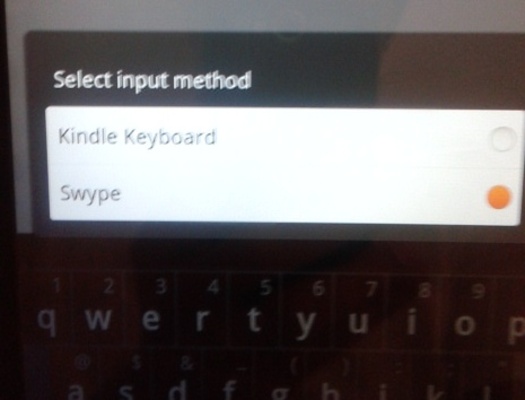
Como a arquitetura do Kindle Fire é muito fechada e restrita, será necessário rootea-lo antes, como eu já descrevi
Como segundo passo, vá ao site Swype.com e se cadastre. Você receberá por email um link, com um número. Baixe a apk, instale e, em seguida coloque o seu login, senha e, posteriormente o número informado no email. Seu Swype estará instalado mas ainda não funcionará.
Outro pré-requisito é a instalação do SQLite. Como todos os outros posts desse blog, esse post é direcionado para usuários Linux, idealmente usuários Ubuntu. Para instalar o SQLite e um GUI que permitirá alterar a base de dados:
sudo aptitude install sqlite3 sqlitebrowser
Em seguida, conecte-se ao seu Kindle Fire usando:
./adb shell
Agora começaremos a mudar a base de dados. Aqui é muito importante ter em mente que isso pode danificar seriamente seu aparelho. Na dúvida, não faça isso!
Conecte-se ao seu aparelho primeiro. Depois, aperte o botão de desconectar a usb do aparelho e:
cd ~/android-sdk/plataform-tools ./adb shell
Em seguida, já no shell:
su cd /data/data/com.android.providers.settings/databases/ cat settings.db > settings.db.bkp cat settings.db > /mnt/sdcard/Documents/settings.db exit exit
Em seguida, remova o cabo usb e conecte-o novamente para o aparelho compartilhar o sdcard e vamos editar a base que está no compartilhamento usb usando:
sqlitebrowser &
Escolha o arquivo montado com o settings.db. Em seguida, vá na aba Execute SQL e execute o comando abaixo:
update secure set value = 'com.android.inputmethod.latin/.LatinIME:com.swype.android.inputmethod/.SwypeInputMethod' where name = 'enabled_input_methods';
Feche e mande salvar. Desconecte a usb no aparelho apenas (clicando no botão do tablet apenas, deixe o cabo encaixado). Volte para o shell (./adb shell) e substitua a base anterior.
su cat /mnt/sdcard/Documents/setting.db > /data/data/com.android.providers.settings/databases/settings.db cd /data/data/com.android.providers.settings/databases/ chmod 660 settings.db exit exit
E aqui, usando o Swype:
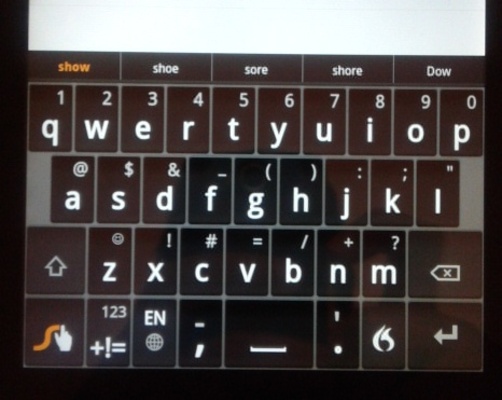
Bom uso, mas lembre-se de ter cuidado! Como curiosidade, grande parte desse texto foi feito usando o Swype. Muito mais rápido que ficar catando milho em teclado. Ainda mais em tablet.

